Рабочий компьютерлерди, андан да көп ноутбук компьютерлерди көбүнчө маскаралап же тамашалап чоң калькулятор, машинка ж.б. Кандай гана болбосун, бирок терүү жана эсептөө программалары иштөө тутумунун каалаган нускасында бар жана бул колдонмолор башкаларга караганда дээрлик көп колдонулат. Демек, өндүрүүчүлөр шилтемени, мисалы, калькулятордун өтө эле көптөн бери ишке киргизилишин жашырышпайт.
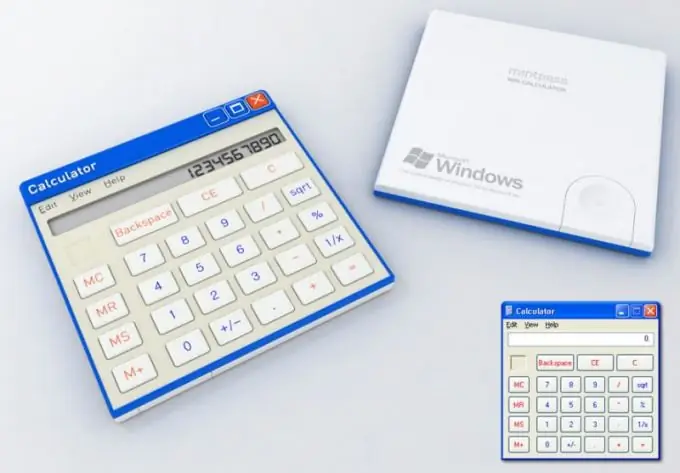
Ал зарыл
Windows OS
Нускамалар
1 кадам
Операциялык тутумдун негизги менюсун кеңейтүү үчүн Win баскычын басыңыз же "Старт" баскычын чыкылдатыңыз. Бардык программалар папкасын чыкылдатыңыз, же анын үстүндө чычкан көрсөткүчүн эки секунд кармаңыз - папка эки учурда тең ачылат жана анын бардык мазмунунун узун тизмесин көрө аласыз. "Стандарт" бөлүмүн табуу жана кеңейтүү үчүн аягына чейин жылдырыңыз. Анда керектүү тиркемени ишке киргизүү үчүн шилтеме бар ("Калькулятор") - аны чыкылдатыңыз. Кийинки жолу баштасаңыз, анда иш-аракеттердин ырааттуулугун толугу менен кайталоонун кажети жок, анткени "Калькулятор" шилтемеси жакында колдонулган колдонмолордун тизмесинде болот - сиз OS башкы менюсун ачкандан кийин дароо көрө аласыз.
2-кадам
Windowsтун заманбап версияларында бул программаны иштетүү үчүн ички издөө тутумун колдонуу ыңгайлуу. Мурунку ыкмадагыдай эле, ОСтун башкы менюсун ачып, дароо клавиатурадан "калькулятор" деген сөздү жаза баштаңыз. Экинчи тамгадан кийин издөө натыйжаларынын тизмесинде керектүү шилтеме пайда болот. Аны активдештирүү үчүн, Enter баскычын басып же чычкан көрсөткүчү менен этикеткасын чыкылдатыңыз.
3-кадам
Программаны ишке киргизүү диалогун колдонуп дагы бир ыкманы ишке ашырса болот. Аны ачуу үчүн, Windowsтун негизги менюсунда Run командасын тандаңыз же ушул буйрукка берилген Win + R ысык баскычтарын колдонуңуз. Андан кийин калькулятордун аткарыла турган файлынын атын жазыңыз - calc. OK баскычын чыкылдатыңыз же Enter баскычын басыңыз. Бул ыкма акыркы 15 жылдагы иштөө тутумунун бардык версияларында иштейт, ал эми акыркы эки, 7 жана Vistaда, программаны ишке киргизүү диалогун жогоруда сүрөттөлгөн орнотулган издөө тутумун колдонуу менен алмаштырууга болот. Негизги менюдагы терезенин ичине программанын файлынын атын (calc) киргизиңиз, ошондо издөө натыйжасынын жалгыз сабында ушул файлга шилтеме (calc.exe) көрүнөт. Программаны иштетүү үчүн Enter баскычын басыңыз.






